Hoe Bootloader en Root Google Pixel 6 en 6 Pro te ontgrendelen
Gemengde Berichten / / November 16, 2021
Als het gaat om het Android-besturingssysteem, is het ontgrendelen van de bootloader en het verkrijgen van root-toegang op apparaten een van de meest voorkomende of populaire manieren om de handset aan te passen. Het verkrijgen van volledige superuser-toegang op uw Android-apparaat (subsysteem) is noodzakelijk voor het installeren van geavanceerde of krachtige apps waarvoor root vereist is. Als u een gebruiker van de Pixel 6-serie bent, bekijk dan deze handleiding over het ontgrendelen van Bootloader en Root Google Pixel 6 en Pixel 6 Pro.
Het is de moeite waard om te vermelden dat het krijgen van wortel toegang op het Android-apparaat vereist altijd een ontgrendelde bootloader. Vanwege het open-source karakter van Android OS, kiezen veel gebruikers voor aanpassingen op systeemniveau om extra functionaliteiten te krijgen, afgezien van een aangepaste look & feel. In dat scenario zijn zowel de bootloader ontgrendelen en rooten wordt noodzakelijk genoeg. Het is ook vermeldenswaard dat je na het ontgrendelen van de bootloader aangepaste ROM's kunt flashen.
Hoewel stock-ROM's betere stabiliteit en snellere software-updates bieden, zijn veel gebruikers misschien al jaren niet geïnteresseerd in een eenvoudig ogende (minder functionele) Stock Firmware. Bovendien willen de meeste gebruikers, na het beëindigen van de software-ondersteuning, aangepaste firmware installeren om een voorproefje te krijgen van het nieuwste Android-besturingssysteem. Zowel de Pixel 6 als de Pixel 6 Pro zijn nieuw, wat er natuurlijk toe kan leiden dat ontwikkelaars binnenkort aangepaste firmware gaan bouwen waarvoor root en ontgrendelde bootloader nodig zijn.
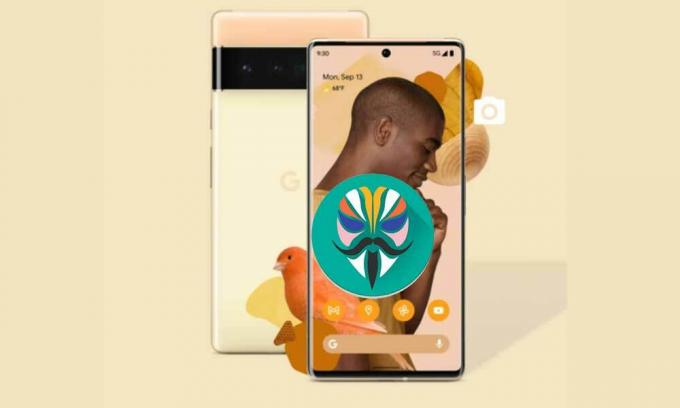
Pagina-inhoud
- Wat is Bootloader Unlock?
- Wat is rooten en waarom is Magisk Root belangrijk?
-
Hoe Bootloader en Root Google Pixel 6 en 6 Pro te ontgrendelen
- Vereisten:
- Download links:
- Stappen om Bootloader te ontgrendelen op Google Pixel 6 en Pixel 6 Pro
- Root Google Pixel 6 en Pixel 6 Pro via Magisk
- Als u volgende updates wilt:
- # Stappen om te repareren konden boot-images niet laden/verifiëren
- # Stappen om te repareren Kan het Android-systeem niet laden
Wat is Bootloader Unlock?
Welnu, Bootloader is een reeks processen (programma) die uit de doos komen met het besturingssysteem en altijd worden uitgevoerd wanneer u uw apparaat inschakelt. Het vertelt de hardware in feite of het opstart in het herstel of het systeem (afhankelijk van de opdracht die door de gebruiker wordt gegeven). Gewoonlijk is een stock-bootloader een leverancierspecifiek programma met een vergrendelde status en het staat niet toe dat andere programma's of bestanden van derden worden geflitst, zoals Custom ROM of Root.
Daarom moeten geïnteresseerde gebruikers of Android-freaks eerst de bootloader van het apparaat ontgrendelen, zodat ze de firmware naar keuze kunnen aanpassen of flashen. Een vergrendelde bootloader laadt alleen de door de leverancier ondertekende afbeelding op het apparaat nadat de veilige opstartstatus is geverifieerd. Dus als u een niet-ondertekende afbeelding van een derde partij probeert op te starten op een vergrendelde bootloader, werkt het helemaal niet. OEM's bieden een vergrendelde bootloader voor verbeterde beveiliging en privacy.
Zoals we hebben vermeld, kunt u de bootloader naar behoefte ontgrendelen. Houd er echter rekening mee dat een ontgrendelde bootloader een fabrieksreset van uw apparaat uitvoert, wat betekent dat alle interne opslaggegevens worden gewist. Bovendien maakt het ontgrendelen van de bootloader de fabrieksgarantie ongeldig (indien van toepassing). Last but not least, een onjuiste ontgrendelingsmethode of poging van de bootloader kan uw apparaat blokkeren of vast komen te zitten in de bootloop.
Wat is rooten en waarom is Magisk Root belangrijk?
Rooten is niets anders dan superuser-toegang op uw apparaatsysteem, zodat u de systeembestanden handmatig kunt aanpassen aan uw voorkeur. Zonder root-toegang kunt u systeembestanden niet tweaken, aanpassen, bewerken, verwijderen of kunt u geen buitengewone taken uitvoeren. Nadat je je apparaat hebt geroot, kun je veel compatibele aangepaste firmware flashen, aangepaste modules installeren, systeem-apps of bloatware verwijderen, enz.
Dus als u overweegt uw Android-toestel te rooten, dan is Magisk vanaf nu een goede optie. Magisk is een systeemloze rootmethode die u niet alleen een naadloze gebruikerservaring biedt, maar ook goed werkt met de SafetyNet-beveiliging van Google zonder de systeembestanden op uw handset aan te raken. Hoewel de SuperSU- of root-apps met één klik er op de markt zijn, hebben ze meerdere problemen met de compatibiliteit en beperkingen van het apparaat.
Een ander groot voordeel van het rooten van het gepatchte opstartimagebestand van Magisk is dat het flashen van Magisk met behulp van het TWRP-herstel niet voor alle apparaatmodellen toegankelijk is. Een grote dank aan topjohnwu (senior door XDA erkende ontwikkelaar) voor hun harde werk om Magisk gratis te gebruiken. Het is onnodig om te zeggen dat Magisk een aantal modules biedt om het Android-apparaat aan te passen, afgezien van het omzeilen van de SafetyNet-beveiligingsfunctie van Google om bank-apps te gebruiken, enz.
advertenties
Hoe Bootloader en Root Google Pixel 6 en 6 Pro te ontgrendelen
Voordat je naar de ontgrendeling van de bootloader en de Magisk-rootinggids gaat, moet je alle: vereisten, handige tips, downloadlinks, enz. voor een succesvol proces op uw Google Pixel 6 serie. Een grote dank aan V0latyle (XDA Recognized Contributor) voor het delen van deze handige gids met de benodigde bestanden.
Opmerking: Het is vermeldenswaard dat op Android 12 OS-apparaten de opstartverificatie moet worden uitgeschakeld om een gepatchte opstartkopie uit te voeren. Dus als u de opstartverificatie niet eerder hebt uitgeschakeld, moet u een fabrieksreset op uw apparaat uitvoeren om alle systeemgegevens te wissen.
Met andere woorden, permanente root-toegang vereist nu een volledige gegevenswissing.
Als u echter uw interne gegevens niet wilt verliezen, kunt u kiezen voor "live opstarten" de gepatchte afbeelding zolang /vbmeta en /boot zijn voorraad. Hiermee kunt u tijdelijke root-toegang gebruiken. Probeer NIET om Magisk rechtstreeks op de opstartkopie te installeren.
Voor volgende updates is het noodzakelijk dat u het apparaat niet in het systeem laat opstarten voordat u de Verified Boot-methode hebt uitgeschakeld.
Dat betekent dat als je de OTA hebt gesideload, deze onmiddellijk opnieuw opstart naar de bootloader en opnieuw flitst /vbmeta met -uitschakelen-verity en -uitschakelen-verificatie. Als je de fabrieksafbeelding vuil hebt geflitst, zorg er dan voor dat je deze twee schakelaars aan de opdracht toevoegt.
Als u dit niet doet en het apparaat in het systeem laat opstarten, moet u gegevens wissen om het weer uit te schakelen.
Als je geroot bent, gebruik dan GEEN automatische updates omdat deze opnieuw flitsen /vbmeta zonder de opstartverificatie uit te schakelen.
Vereisten:
- Je hebt een computer en een USB-kabel nodig.
- Fabrieksafbeeldingen voor Pixel-apparaten.
- Magisk APK-bestand om het stock boot.img-bestand te patchen
- Installeer Google USB-stuurprogramma op uw pc.
- Installeer ADB & Fastboot Tool op de pc.
- Voer een uit volledige gegevensback-up op uw handset.
Download links:
- Google USB-stuurprogramma
- ADB & Fastboot-hulpmiddelen [Platformtools]
- Fabrieksafbeeldingen | OTA-afbeeldingen
- Magisk Canarische
Waarschuwing:
Het apparaat ontgrendelen Bootloader maakt uw apparaatgarantie ongeldig (indien van toepassing). GetDroidTips is niet verantwoordelijk voor problemen met het dichten/beschadigen van je telefoon tijdens/na het volgen van dit hele rootproces. Je moet weten wat je doet. Doe het dus op eigen risico.
advertenties
Stappen om Bootloader te ontgrendelen op Google Pixel 6 en Pixel 6 Pro
- Schakel de opties voor ontwikkelaars in > OEM-ontgrendeling en USB-foutopsporing inschakelen.
- Ga naar je apparaat Instellingen > Over telefoon > Tik op de Bouwnummer 7 keer continu om een bericht te zien 'Je bent nu een ontwikkelaar!'.
- Ga nu terug naar het hoofd Instellingen menu > Zoeken naar Ontwikkelaarsopties > Open het en schakel in OEM-ontgrendeling: en USB debugging.
- Zorg ervoor dat u het ADB Fastboot-zipbestand op uw pc installeert nadat u het hebt uitgepakt.
- U moet ook het Google USB-stuurprogramma op uw pc installeren.
- Sluit nu eenvoudig uw telefoon uit de Google Pixel 6-serie aan op de computer via een USB-kabel.
- Ga naar de geïnstalleerde map ADB & Fastboot (Platform Tools) op de pc.
- Klik vervolgens op de adresbalk in de map en typ cmd en druk vervolgens op Enter om het opdrachtpromptvenster te openen. [Indien gevraagd door UAC, klik op Ja om de beheerderstoegang toe te staan]
- Typ vervolgens de volgende opdracht in het opdrachtpromptvenster en druk op Enter om te controleren of uw Pixel 6/6 Pro-apparaat in de adb-modus is aangesloten of niet:
adb-apparaten
- Als het apparaat in adb-modus op de pc is aangesloten, krijgt u een apparaat-ID. Als dit niet het geval is, installeert u het USB-stuurprogramma opnieuw en probeert u de stappen opnieuw.
- Zodra het apparaat gereed is, voert u de volgende opdracht uit om het apparaat opnieuw op te starten in de bootloader:
adb reboot bootloader
- Voer nu de volgende opdracht uit om de bootloader te ontgrendelen:
fastboot knipperend ontgrendelen
- Als u klaar bent, moet u ervoor zorgen dat u de nieuwste fabrieksafbeelding voor uw specifieke Pixel 6-model downloadt en deze op de pc uitpakt.
- Open de uitgepakte map en hier vind je de bootloader-image, de radio-image en het image-device-buildnumber.zip-bestand. Pak gewoon het bestand boot.img en het bestand vbmeta.img uit deze zip.
- Voer vervolgens de volgende opdracht uit om het vbmeta-afbeeldingsbestand op uw handset te flashen:
fastboot flash vbmeta --disable-verity --disable-verification vbmeta.img
- Als u klaar bent, voert u de volgende opdracht uit om uw apparaat in het systeem op te starten:
fastboot opnieuw opstarten
- Wacht tot het proces is voltooid, want de eerste keer kan het even duren.
- Nadat het apparaat is opgestart, kunt u het eerste installatieproces overslaan (als u dat wilt) en naar de onderstaande Magisk-rootmethode springen.
Root Google Pixel 6 en Pixel 6 Pro via Magisk
- Nu is het belangrijk om de stock boot.img bestand naar uw desktopscherm en op de interne opslag van uw telefoon via de USB-kabel. [Sla het niet over]
- Zorg ervoor dat u Magisk Manager downloadt en installeert op uw Pixel 6-serie.
- Eenmaal geïnstalleerd, start de Magisk Manager app > Hit Installeren > Selecteer Installeren opnieuw.

- Als je klaar bent, tik je op Selecteer en patch een bestand > Ga naar de telefoonopslag en selecteer het uitgepakte bestand boot.img dat u onlangs hebt gekopieerd.
- Nu zal de Magisk Manager het automatisch op uw apparaat patchen > Wacht dus tot het proces is voltooid.
- Je krijgt de Helemaal klaar! bericht op het apparaatscherm dat het patchen van het opstartkopiebestand succesvol is.
- Ga vervolgens naar de 'Downloaden' map in het interne opslaggedeelte van uw telefoon. Hier vind je de magisk_patched.img het dossier.
- Kopieer en plak nu voor uw gemak het bestand magisk_patched.img op het bureaublad.
- Open Command Prompt > Wijzig uw map naar het bureaublad, zoiets als [cd c:/Users/Your Name/Desktop].
- Controleer nogmaals of de USB-foutopsporingsoptie op uw apparaat is ingeschakeld of niet. Zo niet, schakel het dan in.
- Sluit uw handset opnieuw aan op de pc via de USB-kabel.
- Ga naar de geïnstalleerde ADB & Fastboot-map (map Platformtools)> Type cmd op de adresbalk en druk op Binnenkomen openen Opdrachtprompt. [Indien gevraagd door UAC, klik op Ja om het uit te voeren als beheerder]

- Voer nu de volgende opdrachtregel uit in het opdrachtpromptvenster om te controleren of het apparaat correct wordt gedetecteerd in fastboot of niet:
fastboot-apparaten
- Voer vervolgens de volgende opdracht uit om uw Nubia Red Magic 6/6 Pro-apparaat eenvoudig op te starten in de Fastboot-modus (Bootloader):
fastboot reboot bootloader
- Voer vervolgens de volgende opdracht uit om het gepatchte opstartkopiebestand op uw Realme-apparaat te flashen:
fastboot flash-boot magisk_patched.img
- Als u klaar bent, start u handmatig opnieuw op in het systeem.
- Genieten van! U hebt met succes root-toegang ingeschakeld op de Google Pixel 6 en Google Pixel 6 Pro.
Als u volgende updates wilt:
We raden af om persoonlijk bij te werken via de OTA Sideload-methode, omdat je de fabriekszip toch moet downloaden en uitpakken.
Opmerking: De automatische OTA-update verliest gewoon de root-toegang en moet de volgende keer worden gewist om opnieuw te rooten.
Als u er echter voor wilt kiezen om te updaten via OTA-sideload, volg dan de onderstaande stappen:
- Gewoon het OTA-bestand sideloaden en vervolgens onmiddellijk opnieuw opstarten naar de bootloader met behulp van 'fastboot reboot bootloader' commando zoals hierboven vermeld.
- Flash nu vbmeta opnieuw door de onderstaande opdracht uit te voeren:
fastboot flash vbmeta --disable-verity --disable-verification vbmeta.img
- Als u klaar bent, start u het apparaat op naar het systeem en laat u de update voltooien.
- Patch en flash ten slotte het stock-bootbeeldbestand zoals hierboven vermeld.
# Stappen om te repareren konden boot-images niet laden/verifiëren
Als dat het geval is, krijgt u een bootloader-foutmelding met de tekst: "kan opstart-images niet laden/verifiëren" dat betekent dat je bent vergeten de verity en verificatie uit te schakelen. Zorg er dus voor dat flash vbmeta opnieuw met de -uitzetten opties.
# Stappen om te repareren Kan het Android-systeem niet laden
U kunt ook dit herstelbericht tegenkomen waar staat: "Kan Android-systeem niet laden. Uw gegevens zijn mogelijk beschadigd. Als u deze foutmelding blijft krijgen, moet u mogelijk de fabrieksinstellingen herstellen en alle gebruikersgegevens wissen die op dit apparaat zijn opgeslagen."
Dus als u met dit probleem wordt geconfronteerd, betekent dit dat u de waarheid en verificatie niet eerder hebt uitgeschakeld en dat u nu een fabrieksreset nodig heeft om door te gaan. Voer daarom de fabrieksresetmethode rechtstreeks vanuit de herstelinterface uit, zoals weergegeven in de onderstaande schermafbeelding.
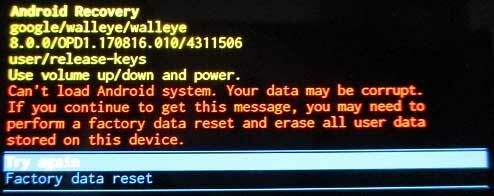
Op deze manier kunt u de bootloader volledig ontgrendelen en root-toegang inschakelen op uw Google Pixel 6/6 Pro-apparaat.
Dat is het, jongens. We gaan ervan uit dat deze gids nuttig voor u was. Voor aanvullende vragen kunt u hieronder reageren.
Bron: XDA



